甘肃省“陇上飞阅”信息系统平台使用指南
- 发布时间:2023-09-05 09:48:08
- |
- 作者:静宁县图书馆
- |
- 阅读次数:40次
甘肃省“陇上飞阅”信息系统平台使用指南
为顺应人民群众网络化、数字化、智能化回读方式转变,推动全民阅读和公共图书馆服 务向基层延伸,满足群众特别是偏远乡村牧区群众读书看报的现实需求,甘肃省文化和旅游厅充分利用现代信息技术,打造了包含图书、期刊,报纸、有声读物,视频、特色专题库等信息资源的“陇上飞阅”数字化阅读平台,提供一站式检索等多项服务,使群众通过登陆“陇上飞阅”APP和网站,快捷方便地获取图书、报刊等综合数字资源,充分享受公共阅读服务,实现省域城乡公共文化数字资源服务的全覆盖。




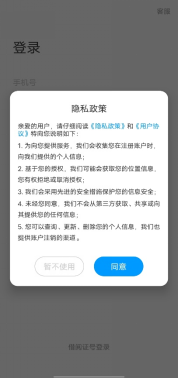
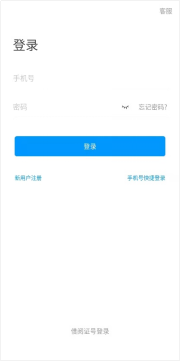
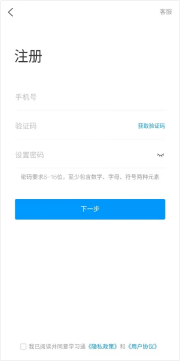
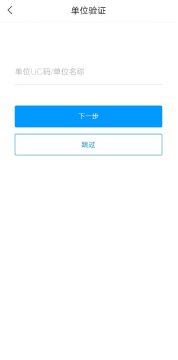
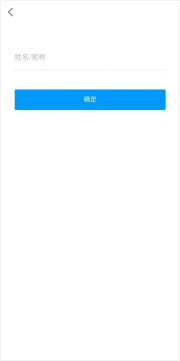
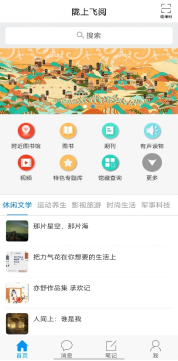
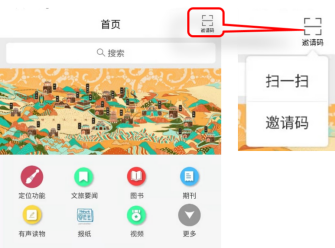
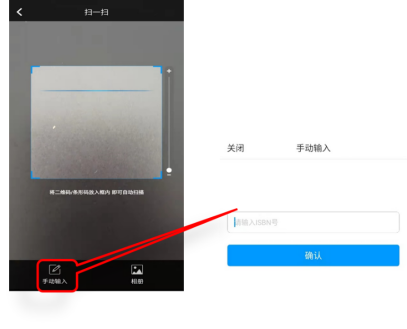
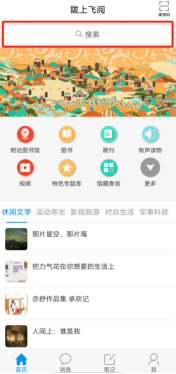
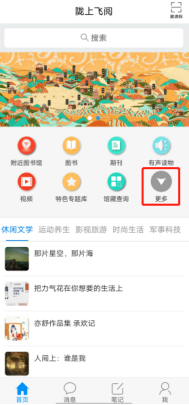
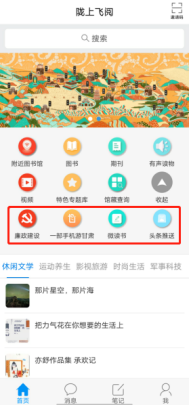
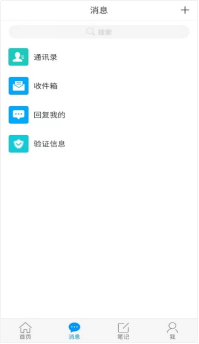
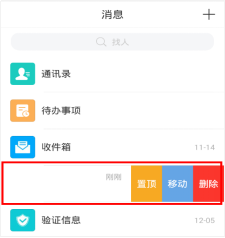
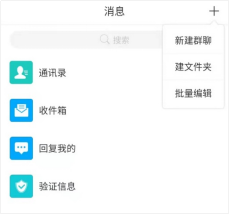
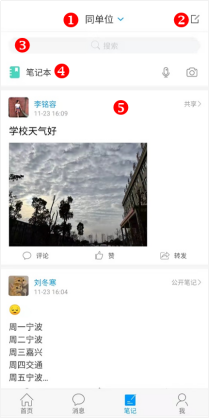
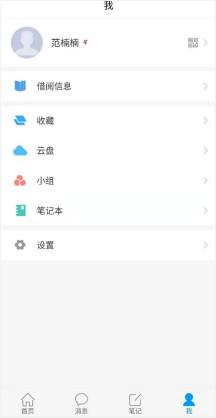
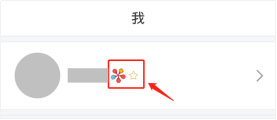
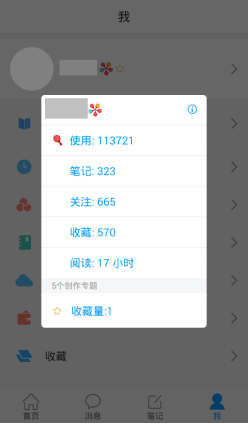
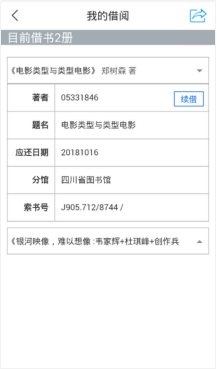
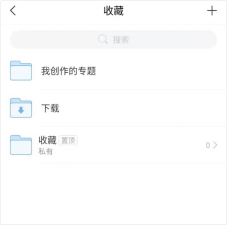

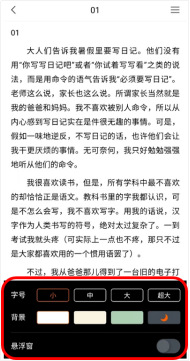
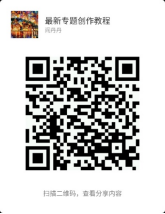
 公网安备 42011102002773号|许可证编号为:
公网安备 42011102002773号|许可证编号为: